Как да забраните на прокси сървъра в Opera
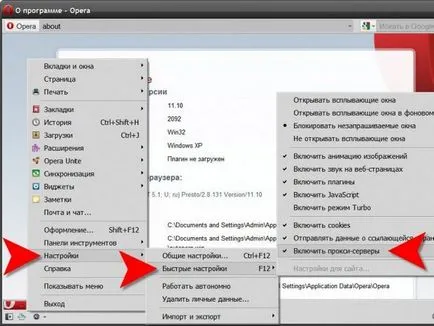
ще трябва
инструкция
Отворете главното меню браузър, отидете на "Настройки", преместете курсора на мишката върху "Бързи преференции" и кликнете с левия бутон на линията "Enable прокси сървър" махнете тази опция.
Има и по-кратък път към една и съща настройка - просто натиснете клавишната комбинация, предназначена за да отворите списъка на инсталациите, включени в списъка на "Quick Setup". Този ключ - F12. Тогава, както и в първата версия, кликнете върху линията "Enable прокси сървър".
Opera "клас =" lightbx "данни Лайтбокс =" статия образ ">
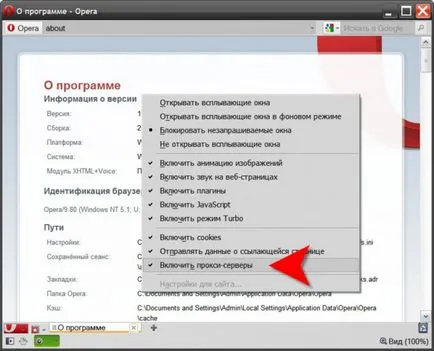
Възползвайте се от прозореца на достъп до пълен набор-нагоре да се използва прокси сървър в браузъра си, ако искате да ги забраните само за определени сайтове, а не абсолютно всички уеб ресурси. За да отворите прозореца, отворете менюто Opera и кликнете върху най-горния ред ( "Общи настройки") в раздела "Настройки". Можете просто да натиснете клавиш CTRL + F12. Така че, когато отворите прозореца най-често използваните настройки на браузъра.
Opera "клас =" lightbx "данни Лайтбокс =" статия образ ">
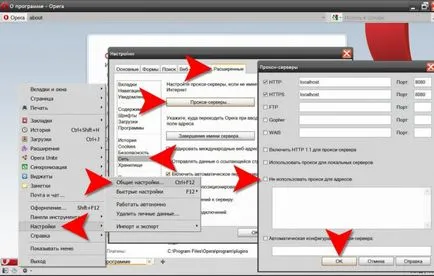
Кликнете върху раздела "Разширени" и в левия панел, щракнете върху "Мрежа" ред.
Кликнете «OK», за извършване на промените, когато сте готови.
Започвайки от десета версия на Opera, в браузъра си, има механизъм за ускоряване на страници, за да се зареждат при бавна връзка с интернет. Той заключава, че исканият документ за първи път се качва на сървъра Opera, когато теглото на всички елементи и се компресира в тази Lite страница е изпратено до вашия браузър. В тази схема, Opera сървърни функции като прокси сървър. Ако искате да деактивирате, и това прокси е изключен Turbo опция в настройките на браузъра си. Най-лесният начин да направите това - натиснете клавиша F12, и кликнете върху мишката, за да премахнете етикета от низа "Активиране на режим Turbo".
Opera "клас =" lightbx "данни Лайтбокс =" статия образ ">
